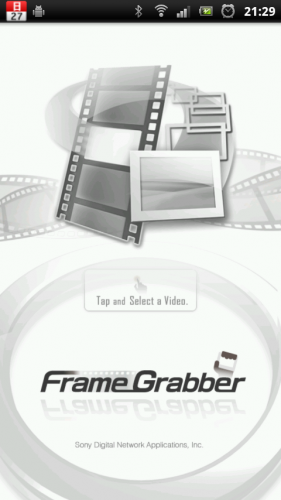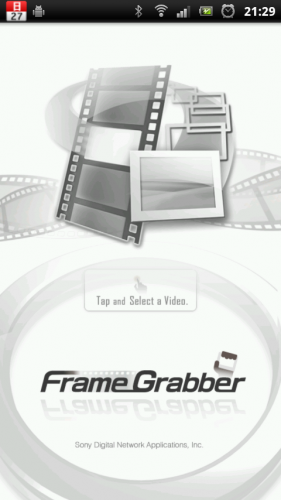
Xperia arcタッチ&トライブロガーイベントに参加したときにFrameGrabberという動画から静止画を切り出すアプリの試用版を頂いたことを思い出し、机から引っ張り出してきて試してみました。
よく見たら試用期間が3月31日までとなっていました。セーフ!
FrameGrabberは、スマートフォンなどで撮影した動画から決定的な瞬間を切りだして写真として保存できるアプリです。
すでに昨年11月初旬からAndroidマーケットで有料アプリ(230円)として公開されています。対応機種は今のところXperia(SO-01B)、IS01、HTC Desire X06HT、GALAXY S (SC-02B)となっていますが、Xperia arcのイベントで紹介していたくらいですから、Xperia arc(SO-01C)でも正常に動くと思います。
冒頭の画像はFrameGrabberを起動したときのスクリーンショットです。タップすると次のように画像を選択するダイアログボックスが出てきます。
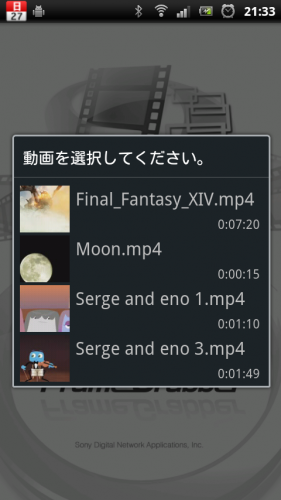
この4つの動画は全てXperia arc(SO-01C)にプリインストールされていたものです。ファイナルファンタジーのプロモーションムービーを使って試してみたいと思います。
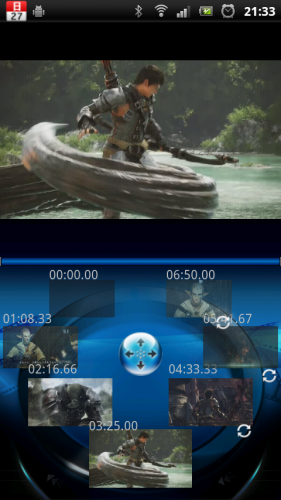
動画を選択するとこのように操作画面に移ります。画面は2ペインになっていて、上が現在のフレーム、下がフレームを送ったり戻したりする操作面です。
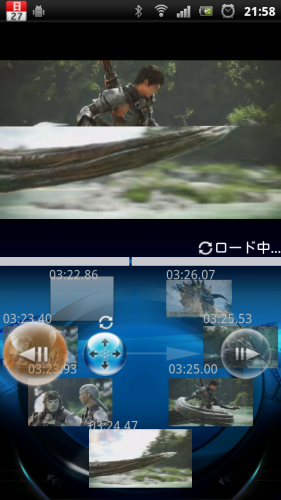
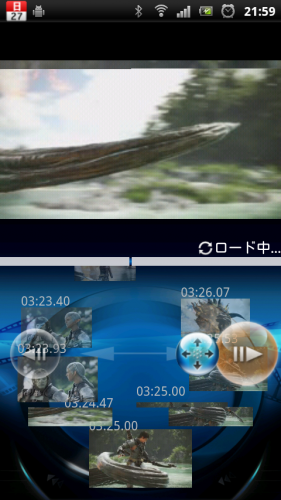
操作面の中央にある青い球状のコントローラーを左に倒せば動画が巻き戻り、逆に右に倒せば先送りして、欲しいシーンをサーチします。もちろんフレーム画像を指でフリックしても同様のことができます。
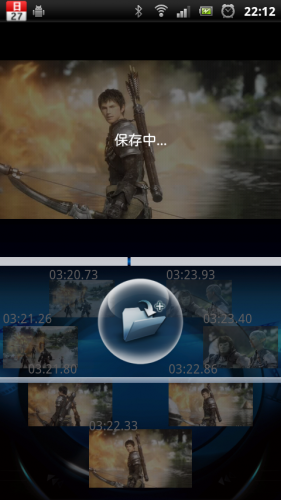
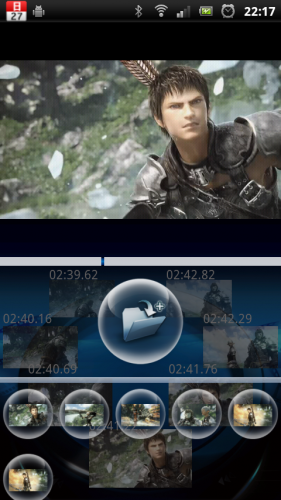
ここだ!という瞬間が見つかったら、現在のフレームをタップして画像を保存します。保存したアイテムは上の画像の右側のように蓄積されていきます。

保存した画像はAndroid標準のギャラリーで閲覧することができます。
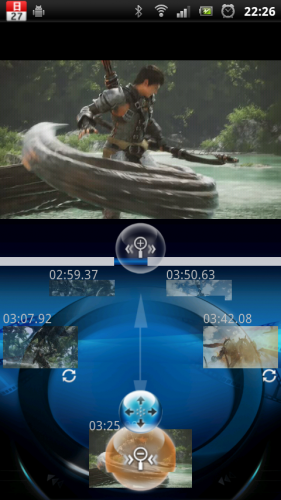
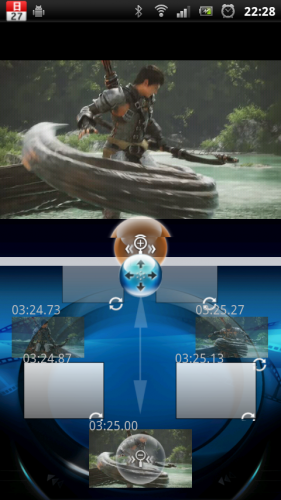
ちなみに先ほどの操作画面で、コントローラーを下に倒すとフレームの間隔が広がります。逆に上に倒せばフレーム間隔は狭まります。最初はフレーム間隔を広げておいて大雑把にシーンを探し、最後にめいっぱい間隔を狭めて決定的な瞬間を見つけ出す、といった感じで使います。
概要はこんなところです。
結構面白いですねコレ。ただ、フレーム間隔を狭めるにつれて負荷が大きくなって動作がもっさりしてますので、本格的にやるには厳しいかもしれません。(これが試用版であることを忘れてました・・・。正式版では改善しているのかもしれません)
サンプル画像
※クリックして拡大